映像池
概述
映像池是定义每个映像的文件路径、预览以及字符串 ID 的表格。通过指定 ID 以及为了访问唯一目标而指定映像文件名称,可引用映像,例如在可视化中插入时使用(有关映像元素属性配置的信息,请参阅使用在映像池中管理的映像)。
在库项目中,可以创建映像池。如果您随后将库声明为符号库,则可以使用它在项目可视化中包含的映像。为此,请右键单击库项目的节点,选择,然后在选项卡中设置(具体方式为:单击按钮 并且视情况选择)。
在将库添加到项目后,当可视化编辑器处于活动状态时,映像池将(按照您指定的那样)出现在中。
映像池结构
映像池示例
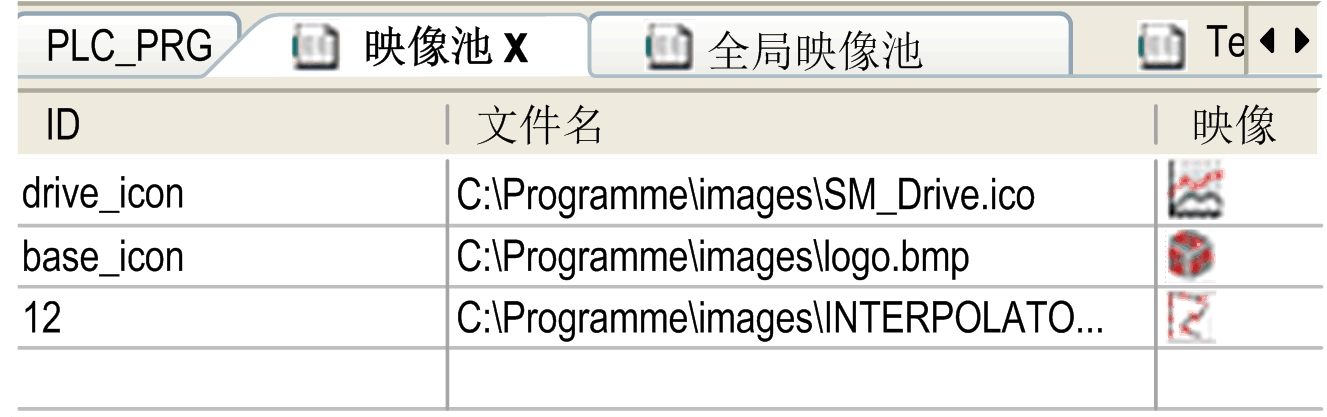
|
元素 |
描述 |
|---|---|
|
|
字符串 ID(例如、 、); 通过组合映像列表名称和 ID,可实现映像的唯一引言(例如 )。 |
|
|
映像文件的路径(例如 C:\programs\images\logo.bmp) EcoStruxure Machine Expert 支持的映像格式:
您使用的控制器不支持所有映像格式。查询您的控制器对应的编程指南,了解详细信息。 如果映像文件存储在中为映像文件定义的目录中,则您仅必须在此文本框中输入文件名。 |
|
|
映像的预览。 |
|
|
映像文件的相关信息已链接到项目。 在对话框中手动添加映像文件时,指定。请参阅创建和编辑映像池部分的描述。 |
创建和编辑映像池
项目可包含数个映像池。自动生成的、以及手动生成的映像池。
将尚不属于项目映像池的映像添加到可视化。为此,需要在元素属性中输入映像的静态 ID。然后就会自动创建包含相应映像文件条目的。为。
您可通过单击绿色加号按钮并执行命令 在的节点下插入映像池对象。在 对话框中,为池定义。
|
添加映像文件到映像池 |
要执行的操作 |
|---|---|
|
通过执行命令的方式 |
注: 如果不使用对话框,而是直接输入映像文件路径,则会自动使用链接类型设置。
|
|
通过直接输入文件名的方式 |
在映像池的编辑器中,双击第一个空行的字段。按照上文关于第一个选项所述那样(执行命令),输入所需映像文件的路径。 结果:文件名自动输入为 ID。 |
|
通过从文件系统拖放的方式 |
在本地文件系统浏览器中,选择所需的映像文件,并将其拖入映像池编辑器中。可进行多重选择。 结果:文件名自动输入为 ID。 会自动使用链接类型设置。 |
对话框的元素:
|
元素 |
描述 |
|---|---|
|
|
输入映像文件的路径,或者单击 |
|
|
选择链接类型:
如果选择了选项,就可以在 (Change Tracking) 中选择以下其中一种更新操作: |
使用在映像池中管理的映像。
如果要使用的映像的 ID 已在多个映像池中指定:
-
搜索顺序:如果您选择在中管理的映像,则无需指定池名称。映像的搜索顺序与全局变量的顺序相对应:
1.
2. 分配至当前活动的应用程序的映像池
3. 旁的节点中的映像池。
4. 库中的映像池
-
唯一访问:您可根据以下语法,通过在 ID 前面添加映像池名称直接调用所需的映像:<池名称>.<映像 Id>(有关示例,请参阅上图中的
imagepool1.drive_icon)。
 按钮,打开
按钮,打开